Usuń wirusa Hucky (Darmowy poradnik)
Instrukcja usuwania wirusa Hucky
Czym jest Wirus Hucky?
Czy wirus Hucky naprawde stanowi tak duże zagrożenie jak wirus Locky?
Czy nazwa wirusa Hucky wydaje ci się znajoma? Oczywiście że tak, nazwa tego zagrozenia zostala wzieta z innego wirusa o nazwie Locky który to terroryzował cyber społeczność przez ostatni rok. Bardzo wielu hakerów – amatorów jest wręcz zafascynowana sukcesem wirusa Locky, tak więc nie ma żadnej niespodzianki w tym, że nowy program ransomware jest oparty własnie o dzialanie tego wirusa. Węgierski wirus Locky czy tez w skrócie Hucky jest wlasnie jedna z kopii wirusa Locky. Autorzy tego typu wirusa po prostu kopiują kilka funkcji wirusa Locky a następnie kopiują te cechy do ich własnego oprogramowania. Główną różnicą między tymi dwoma programami jest to ze wirus Hucky atakuje najczęściej uzytkownikow z terenu Węgier. Warto wspomniec ze korzysta z tego samego komunikatu, rozszerzenia a takze systemu platnosci co wirus Locky. Glowna roznica polega tylko na zasiegu, wirus Hucky atakuje mieszkancow wegier, podczas gdy Locky ma zasieg niemalze swiatowy.
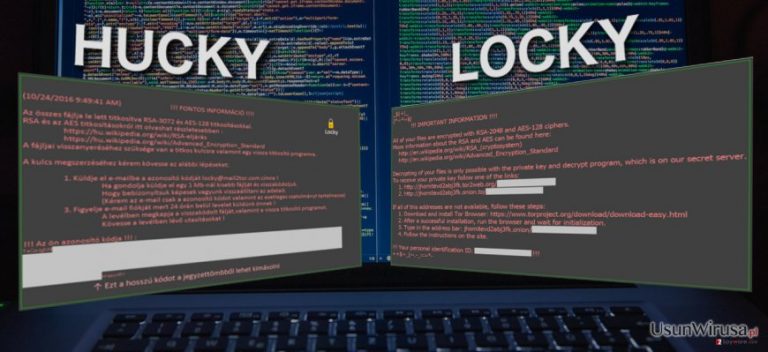
Patrzac na reszte wlasnosci tego oprogramowania wyraznie widac ze wirus stara sie dzialac podobnie do innych wersji wirusa Locky. Po pierwsze, zlosliwy wirus umieszcza skrypt na komputerze uzytkownika z pomoca wiadomosci typu spam. Wirus zostaje aktywowany przez macra programu Word i na koncu wirus zostaje pobrany na komputer uzytkownika. Zara po tym nastepuje zaszyfrowanie danych uzytkownika a takze zresetowanie systemu co skutkuje duza iloscia problemow z twoim komputerem. W przeciwienstwie do wirusa Locky, Hucky posiada okolo 200 roznego rodzaju typow plikow na swojej liscie, znajduja sie tam piki gier dotycace Minecrafta, World of Tanks i tym podobne. Jezeli nie jestes fanem gier nie spoczywaj na laurach, ciagle nie jestes do konca bezpieczny ze wzgledu na mnogosc twoich plikow, obrazow jak i archiwow ktore takze znajduja sie na liscie zlosliwgo oprogramowania. Nie spodziewaj sie ze wyjdziesz bez szwanku jezeli juz miales kontakt z tym wirusem. Wszystko co mozesz zrobic to przygotowac sie na usuwanie oprogramowania Hucky. W tym celu polecamy ci skorzystanie z licencji oprogramowania FortectIntego i przeprowadzenie z jego pomoca pelnego skanu twojego komputera. Kolejna interesujaca rzecza jaka mozesz zauwazyc jest to ze wirus ciagle korzysta ze starych rozszerzen uzywanych przez wirusa Locky – .locky podczas gdy one same zmienily sie w nowszej wersji oprogramowania. Moze byc to dobry punkt zaczepienia przy domyslaniu sie jaki wirus zainfekowal twoj komputer.
W tej konkretnej wersji dokument o nazwie _locky_recover_instructions.txt który to był wykorzystywany przez wczesniejsze warianty wirusa zostal zmieniony na _Adatok_visszaallitasahoz_utasitasok.txt. Mimo tego ze pliki zachowuja podobny styl, to informacja nimi przekazywana ma zgoła inny charakter. Ciagle mozesz dowiedziec sie do sie stanie z twoim komputerem i jak mozesz temu zapobiegac. WIrus daje ci 24godziny w casie ktorych powinienes skontaktowac sie z przestepcami pod adreserem locky@mail2tor.com. Wysokosc okupu za twoje pliki i detale platnosci nie sa zawarte w wiadomosci, jednake podejrzewamy ze zostana ci przekazane po personalnym kontakcie z oszustami. Patrzac na typowe zmiany na rynku, platnosc za odszyfrowanie plikow moze wzrosnac od 0,5 do nawet 2bitcoinow od urzadzenia. Jezeli chcesz placic to prosze bardzo, tylko pamietaj o tym ze hakerzy ciagle moga pragnac zawlaszczyc sobie twoje pieniadze bez oferowania ci mozliwosci deszyfrowania twoich plikow. Z tego powodu powinienes chronic swoje finanse jak i przyszly pliki, powinienes czym predzej usunac wirusa Hucky z twojego komputera.
W jaki sposób chronic swoje pliki przed tego typu zagrozeniem?
Odkąd wirus Hucky ciagle dziala twoj system ochrony powinien zyskac na sile. Powinienes wiedziec ze zarowno system operacyjny jak i wszelie programy ktore zainstalowales na swoim komputerze powinny zostac zaaktualizowane do najnowszych standardow. Z pewnoscia zmniejszy to liczbe slabych punktow na twoim komputerze i pomoze ci sie ustrzec przed przypadkowym poraniem zlosliwego oprogramowania, oprogramowania malware czy tez aktualizacji z sieci. Oczywiscie powinienes takze zainwestowac w profesjonalne narzedzie do ochrony swojego komputera i pod zadnym pozorem nie korzystac z piraconego oprogramowania. Nie powinienes zapominac takze o regularnym wykonywaniu kopii zapasowych i przechowywania ich na innym komputerze, dysku zezwnetrznym czy tez pamieci usb. Pomoze ci to ustrzec sie przed niespodziewana strata danych i pomoze latwo odzyskac pliki.
Rzeczy które powinienes wiedziec chcac usunac oprogramowanie Hucky:
Istnieje tylko jeden bezpieczny sposob na usuniecie wirusa Hucky, jest to sposob automatycznego usuwania korzystajac z profesjonalnych narzedzi antywirusowych. Wirus moze nie byc az tak dopracowany jak Locky, jednakze z pewnoscia zarazil wiele miejsc na twoim komputerze, tak wiec manualne usuniecie tego wirusa moze nie byc tak proste. Jezeli nie usuniesz jednego lub 2 plikow wirus z pewnoscia wroci na twoj komputer i ponownie zacznie szyfrowac twoje pliki. Usuwanie wirua Hucky moze wymagac twojej interwencji tylko w momencie kiedy wirus zablokuje dzialanie antywirusa. W tym wypadku po prostu podazaj za poradnikiem przygotowanym ponizej. Jak tylko usuniesz wirusa mozesz przejsc do sekcji przywracania swoich plikow. Prawdopodobnie jedna z tych metod moze ci pomoc przywrocic twoje personalne dane.
Instrukcja ręcznego usuwania wirusa Hucky
Ransomware: ręczne usuwanie ransomware w Trybie awaryjnym
Ważne! →
Przewodnik ręcznego usuwania może być zbyt skomplikowany dla zwykłych użytkowników komputerów. Przeprowadzenie go w sposób prawidłowy wymaga zaawansowanej wiedzy z zakresu informatyki (jeśli ważne pliki systemowe zostaną usunięte lub uszkodzone, może to skutkować uszkodzeniem całego systemu Windows) i może zająć wiele godzin. Dlatego też zdecydowanie zalecamy skorzystanie z automatycznej metody przedstawionej wyżej.
Krok 1. Przejdź do trybu awaryjnego z obsługą sieci
Ręczne usuwanie malware powinno być wykonywane w Trybie awaryjnym.
Windows 7 / Vista / XP
- Kliknij Start > Zamknij > Uruchom ponownie > OK.
- Kiedy twój komputer stanie się aktywny, zacznij naciskać przycisk F8 (jeśli to nie zadziała, spróbuj F2, F12, Del, itp. – wszystko zależy od modelu płyty głównej) wiele razy, aż zobaczysz okno Zaawansowane opcje rozruchu.
- Wybierz z listy opcję Tryb awaryjny z obsługą sieci.

Windows 10 / Windows 8
- Kliknij prawym przyciskiem myszy przycisk Start i wybierz Ustawienia.

- Przewiń w dół i wybierz Aktualizacja i zabezpieczenia.

- Wybierz Odzyskiwanie po lewej stronie okna.
- Teraz przewiń w dół i znajdź sekcję Zaawansowane uruchamianie.
- Kliknij Uruchom ponownie teraz.

- Wybierz Rozwiązywanie problemów.

- Idź do Zaawansowanych opcji.

- Wybierz Ustawienia uruchamiania.

- Naciśnij Uruchom ponownie.
- teraz wciśnij 5 lub kliknij 5) Włącz tryb awaryjny z obsługą sieci.

Krok 2. Zamknij podejrzane procesy
Menedżer zadań systemu Windows to przydatne narzędzie, które wyświetla wszystkie procesy działające w tle. Jeśli malware uruchomiło proces, to musisz go zamknąć:
- Wciśnij Ctrl + Shift + Esc na klawiaturze, by otworzyć Menedżera zadań.
- Kliknij Więcej szczegółów.

- Przewiń w dół do sekcji Procesy w tle i wyszukaj wszystko, co wygląda podejrzanie.
- Kliknij prawym przyciskiem myszy i wybierz Otwórz lokalizację pliku.

- Wróć do procesu, kliknij na niego prawym przyciskiem myszy i wybierz Zakończ proces.

- Usuń zawartość złośliwego folderu.
Krok 3. Sprawdź Uruchamianie
- Wciśnij Ctrl + Shift + Esc na klawiaturze, by otworzyć Menedżera zadań systemu Windows.
- Idź do karty Uruchamianie.
- Kliknij prawym przyciskiem myszy na podejrzany program i wybierz Wyłącz.

Krok 4. Usuń pliki wirusów
Pliki powiązane z malware można znaleźć w różnych miejscach na komputerze. Oto instrukcje, które pomogą ci je znaleźć:
- Wpisz Czyszczenie dysku w wyszukiwarce Windows i naciśnij Enter.

- Wybierz dysk, który chcesz wyczyścić (C: to domyślny dysk główny i prawdopodobnie jest on tym, który zawiera złośliwe pliki).
- Przewiń w dół przez listę Pliki do usunięcia i wybierz następujące:
Tymczasowe pliki internetowe
Pliki do pobrania
Kosz
Pliki tymczasowe - Wybierz Wyczyść pliki systemowe.

- Możesz także poszukać innych złośliwych plików ukrytych w następujących folderach (wpisz te wpisy w wyszukiwaniu Windows i wciśnij Enter):
%AppData%
%LocalAppData%
%ProgramData%
%WinDir%
Po zakończeniu, uruchom ponownie komputer w normalnym trybie.
Usuń Hucky korzystająć z System Restore
-
Krok 1: Zresetuj swój komputer Safe Mode with Command Prompt
Windows 7 / Vista / XP- Kliknij Start → Shutdown → Restart → OK .
- Kiedy już włączysz swój komputer, zacznij wciskać przycisk F8 tak długo aż zobaczysz okno Advanced Boot Options
-
Wybierz $1$s z listy

Windows 10 / Windows 8- Wciśnij przycisk Power w oknie logowania oznaczonym Windows. Następnie wciśnij i przytrzmaj Shift, który znajduje się na twojej klawiaturze i wciśnij dodatkowo Restart.
- Teraz wybierz Troubleshoot → Advanced options → Startup Settings a na końcu dodatkowo wybierz Restart
-
Jak tylko włączysz swój komputer wybierz -Enable Safe Mode with Command Prompt w oknie Startup Settings

-
Krok 2: Przywróć ustawienia fabryczne i pliki systemowe
-
Jak tylko zobaczysz okno Command Prompt, wpisz cd restore i wybierz Enter

-
Teraz wybierz rstrui.exe a nastepnie kliknij Enter jeszcze raz.

-
Kiedy pokaże ci się nowe okno wybierz Next a nastepnie wybierz punkt przywracania systemu, który wypada przed zainstalowaniem Hucky. Zaraz po tym wybierz $3$s.


-
Teraz wybierz Yes aby rozpocząć przywracanie systemu

-
Jak tylko zobaczysz okno Command Prompt, wpisz cd restore i wybierz Enter
Bonus: przywróć swoje dane
Poradnik zaprezentowany powyżej powinien pomóc ci w usunieciu oprogramwania Hucky z twojego komputera. Celem przywrócenia zaszyfrowanych danych prosze skorzystaj z dokladnego poradnika przygotowanego przez naszych ekspertow do spraw bezpieczenstwa usunwirusa.plPodobnie jak jego poprzednik, wirus Hucky stara sie uniemozliwic uzytkownikowi odzyskanie plikow blokujac je poprzez algorytm RSA. Prawdopodobnie im dluzej wirus bedzie ogladany przez ekspertow tym szybciej uda sie im znalezc jego slabe punkty i zapobiegac zaszyfrowaniu. Jezeli chodzi o terazniejszy czas to mozemy tylko sugerowac skorzystanie z nastepujacych 3 opcji do przywracania danych:
Jezeli twoje pliki zostaly zaszyfrowane przez Hucky mozesz skorzystac z podanych metod aby je przywrocic
Odzyskaj dane z Data Recovery Pro
Data Recovery Pro jest prawdopodobnie najlepszym rozwiązaniem jeżeli szukasz sprawdzonego rozwiazania ktore automatycznie rozwiaze problem odzyskania danych. Mimo tego ze narzedzie nie gwarantuje pelnego przywracania plikow i moze byc pomocne do przywracania okreslonych plikow to nie nalezy czekac tylko szybko wykonac kroki przedstawione ponizej:
- Pobierz Data Recovery Pro;
- Zapoznaj się z nastepującymi krokami Data Recovery a nastepnie zainstaluj program na swoim komputerze.
- Uruchom go a nastepnie przeskanuj swoj zaszyfrowany komputer w poszukiwaniu Hucky.
- Przywróć je
Co mozesz zyskac korzystajac z opcji przywracania systemu?
Windows Previous Versions bedzie wyjatkowo atrakcyjnym wyborem jezeli wlaczyles funkcje przywracania systemu juz wczesniej – przed atakiem na swoj komputer. Jezeli pamietasz ze wlaczales opcje przywracania systemu to zapoznaj sie z krokami ponizej aby dowiedziec sie w jaki sposob korzystac z tej opcji.
- Znajdź zaszyfrowany plik, który chcesz przywrócić i kliknij na nim prawym przyciskiem myszy
- Wybierz “Properties” a nastepnie przejdz do zakladki “Previous versions”
- Tutaj sprawdz dostepne kopie pliku w “Folder versions”. Powinienes wybrac wersje ktora cie interesuje i kliknac przycisk przywracania “Restore”
Wykorzystanie woluminów
Zdarza sie ze zlosliwe programy nie zdolaly usunac wszystkich kopii twoich plikow dostepnych na komputerze. Jezeli oprogramowanie nie zostalo jeszcze wykryte przejdz do odzyskania plikow korzystajac z kopii woluminow zapasowych.
- Pobierz Shadow Explorer (http://shadowexplorer.com/);
- W odniesieniu do manadzera instalacji Shadow Explorer po prostu postepuj z pozostalymi krokami instalacji.
- Uruchom program, przejdz przez menu a nastepnie w górnym lewym roku kliknij dysk z zaszyfronwanymi danymi. Sprawdz jakie wystepuja tam foldery
- Kliknij prawym przyciskiem na folder ktory chcesz przywrocic i wybierz “Export”. Nastepnie wybierz gdzie chcesz go skladowac.
Na końcu powinienes dodatkowo pomyśleć o ochronie swojego komputera przed oprogramowaniem ransomware. Aby chronić swój komputer przed Hucky i innym szkodliwym oprogramowaniem polecamy skorzystanie ze sprawdzonego oprogramowania antyszpiegującego takiego jak FortectIntego, SpyHunter 5Combo Cleaner lub Malwarebytes
Polecane dla ciebie:
Nie pozwól, by rząd cię szpiegował
Rząd ma wiele problemów w związku ze śledzeniem danych użytkowników i szpiegowaniem obywateli, więc powinieneś mieć to na uwadze i dowiedzieć się więcej na temat podejrzanych praktyk gromadzenia informacji. Uniknij niechcianego śledzenia lub szpiegowania cię przez rząd, stając się całkowicie anonimowym w Internecie.
Możesz wybrać różne lokalizacje, gdy jesteś online i uzyskać dostęp do dowolnych materiałów bez szczególnych ograniczeń dotyczących treści. Korzystając z Private Internet Access VPN, możesz z łatwością cieszyć się połączeniem internetowym bez żadnego ryzyka bycia zhakowanym.
Kontroluj informacje, do których dostęp może uzyskać rząd i dowolna inna niepożądana strona i surfuj po Internecie unikając bycia szpiegowanym. Nawet jeśli nie bierzesz udziału w nielegalnych działaniach lub gdy ufasz swojej selekcji usług i platform, zachowaj podejrzliwość dla swojego własnego bezpieczeństwa i podejmij środki ostrożności, korzystając z usługi VPN.
Kopie zapasowe plików do późniejszego wykorzystania w przypadku ataku malware
Problemy z oprogramowaniem spowodowane przez malware lub bezpośrednia utrata danych w wyniku ich zaszyfrowania może prowadzić do problemów z twoim urządzeniem lub do jego trwałego uszkodzenia. Kiedy posiadasz odpowiednie, aktualne kopie zapasowe, możesz z łatwością odzyskać dane po takim incydencie i wrócić do pracy.
Bardzo ważne jest, aby aktualizować kopie zapasowe po wszelkich zmianach na urządzeniu, byś mógł powrócić do tego nad czym aktualnie pracowałeś, gdy malware wprowadziło jakieś zmiany lub gdy problemy z urządzeniem spowodowały uszkodzenie danych lub wpłynęły negatywnie na wydajność.
Posiadając poprzednią wersję każdego ważnego dokumentu lub projektu, możesz oszczędzić sobie frustracji i załamania. Jest to przydatne, gdy niespodziewanie pojawi się malware. W celu przywrócenia systemu, skorzystaj z Data Recovery Pro.







